如何关闭win10电脑开机密码 怎么关闭win10电脑的开机密码
更新时间:2023-11-22 10:30:54作者:runxin
相信许多用户在入手win10电脑之后,也都会通过设置开机密码登录来实现个人隐私的保护,当然每次在启动win10系统时都需要输入开机密码也很是麻烦,因此后续难免有小伙伴会将开机密码关闭,那么如何关闭win10电脑开机密码呢?接下来小编就来教大家怎么关闭win10电脑的开机密码,一起来看看吧。
具体方法如下:
1、首先我们打开电脑之后点击左下角的菜单键,在下拉中选择设置选项。
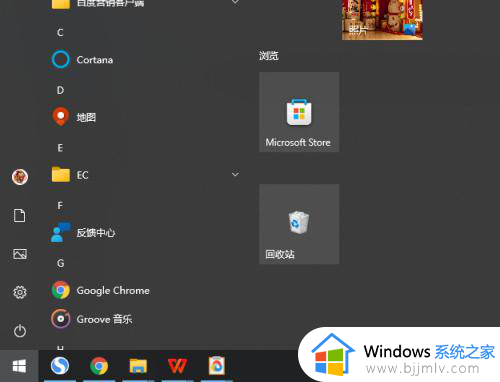
2、然后在设置页面找到账户,如图所示。
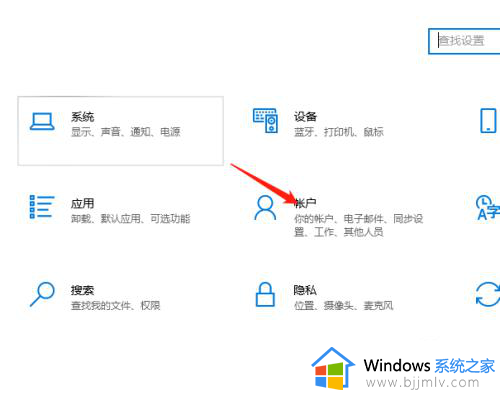
3、接着进入新的页面,我们在这些功能里面找到登录选项。
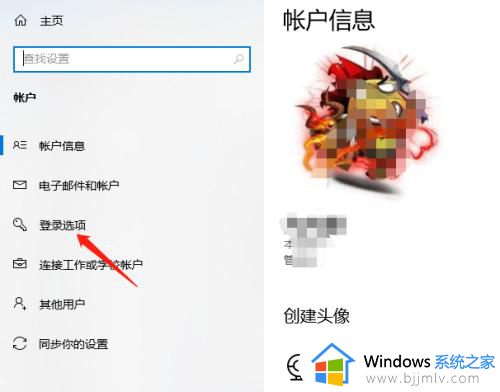
4、接着右侧会出现相关设置,找到密码,点击更改,会出现更改页面,这里点击下一步。
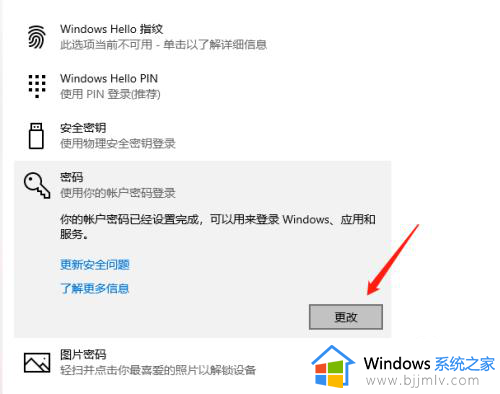
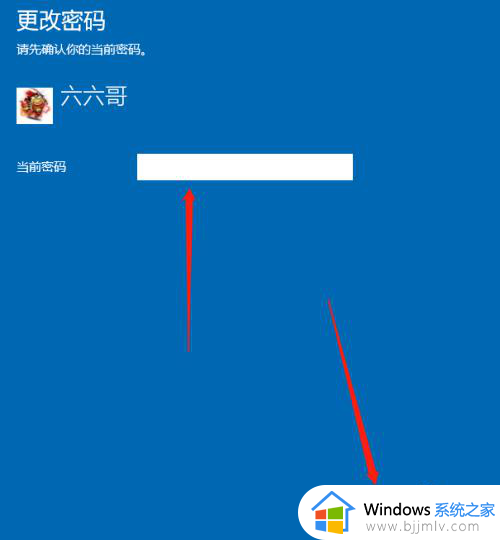
5、这里出现的是更改密码,全部选择空白,不填写,然后点击下一步,再点完成,这样就关闭密码了。
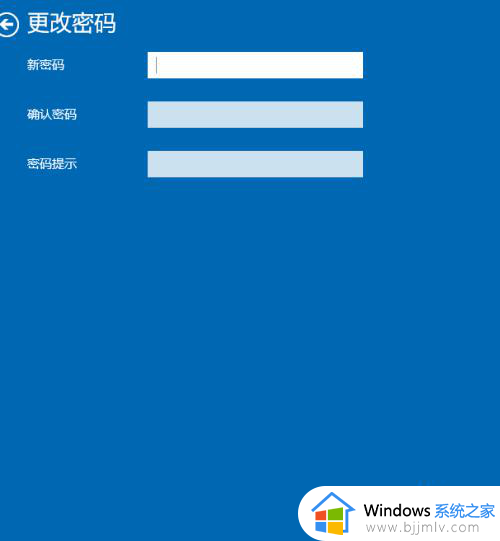
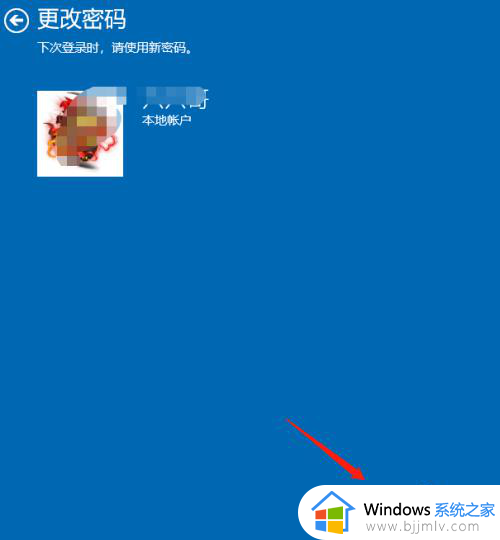
上述就是小编给大家带来的怎么关闭win10电脑的开机密码所有内容了,还有不懂得用户就可以根据小编的方法来操作吧,希望本文能够对大家有所帮助。
如何关闭win10电脑开机密码 怎么关闭win10电脑的开机密码相关教程
- win10电脑如何关闭开机密码 win10电脑关闭开机密码教程
- 如何关闭win10开机密码登录 电脑密码怎么取消开机密码win10
- win10电脑取消开机密码设置方法 win10电脑怎么关闭开机密码
- win10电脑怎么关闭开机密码 win10如何取消开机密码
- win10关闭电脑密码怎么操作 如何关掉win10开机密码
- 如何关闭win10开机密码登录 win10怎么关闭开机密码登录
- win10关闭开机密码在哪里设置 win10如何设置关闭开机密码
- window10怎么关闭开机密码登录 如何关闭windows10开机密码
- win10开机账户密码怎么取消 windows10电脑密码怎么关闭
- win10关掉密码的方法 win10怎样关闭开机密码
- win10如何看是否激活成功?怎么看win10是否激活状态
- win10怎么调语言设置 win10语言设置教程
- win10如何开启数据执行保护模式 win10怎么打开数据执行保护功能
- windows10怎么改文件属性 win10如何修改文件属性
- win10网络适配器驱动未检测到怎么办 win10未检测网络适配器的驱动程序处理方法
- win10的快速启动关闭设置方法 win10系统的快速启动怎么关闭
win10系统教程推荐
- 1 windows10怎么改名字 如何更改Windows10用户名
- 2 win10如何扩大c盘容量 win10怎么扩大c盘空间
- 3 windows10怎么改壁纸 更改win10桌面背景的步骤
- 4 win10显示扬声器未接入设备怎么办 win10电脑显示扬声器未接入处理方法
- 5 win10新建文件夹不见了怎么办 win10系统新建文件夹没有处理方法
- 6 windows10怎么不让电脑锁屏 win10系统如何彻底关掉自动锁屏
- 7 win10无线投屏搜索不到电视怎么办 win10无线投屏搜索不到电视如何处理
- 8 win10怎么备份磁盘的所有东西?win10如何备份磁盘文件数据
- 9 win10怎么把麦克风声音调大 win10如何把麦克风音量调大
- 10 win10看硬盘信息怎么查询 win10在哪里看硬盘信息
win10系统推荐